- Máy tính là một bộ máy gồm nhiều thiết bị kết hợp lại cộng với phần mềm điều khiển đã tạo lên một bộ máy tinh vi và phức tạp, bất kể hư hỏng ở một thiết bị phần cứng nào hay lỗi do phần mềm đều làm cho máy tính bị trục trặc
- Để sửa chữa tốt bạn cần có cả kiến thức về phần cứng và phần mềm của máy tính, các kiến thức đó đã được trình bày trong các chương ở trên.
- Sau đây là các bệnh hư hỏng liên quan đến phần hộp máy, nguyên nhân và phương pháp kiểm tra sửa chữa .
Các bệnh thưòng gặp của máy tính
1. Lỗi 1 : Máy không vào điện, không có đèn báo nguồn, quạt nguồn không quay .
2. Lỗi 2 : Máy có đèn báo nguồn khi bật công tắc nhưng không lên màn hình, không có tiếng kêu lỗi Ram hay lỗi Card Video .
3. Lỗi 3 : Bật nguồn máy tính thấy có tiếng Bíp...... Bíp......Bíp........ có những tiếng Bíp dài ở trong máy phát ra, không có gì trên màn hình .
4. Lỗi 4 : Máy tính khởi động, có lên màn hình nhưng thông báo không tìm thấy ổ đĩa khởi động , hoặc thông báo hệ thống
đĩa bị hỏng. DISK BOOT FAILURE , INSERT SYSTEM DISK AND, PRESS ENTER
5. Lỗi 5 : Khi khởi động máy tính thông báo trên màn hình là không tìm thấy ổ A hoặc ổ A hỏng : Boot Failure, Insert BOOT Diskete in A, Press any key when ready
6. Lỗi 6 : Máy khởi động vào đến Win XP thì Reset lại, cài lại hệ điều hành Win XP thì thông báo lỗi và không thể cài đặt .
7. Lỗi 7 : Máy chạy thường xuyên bị treo hoặc chạy chậm so với tốc độ thực .
Trong các bệnh trên thì Bệnh 1, Bệnh 2 và Bệnh 6 thông thường do hỏng Mainboard còn các bệnh khác thường do hỏng RAM,
Card Video, ổ cứng hoặc lỗi phần mềm
Trong các bệnh trên thì Bệnh 1, Bệnh 2 và Bệnh 6 thông thường do hỏng Mainboard còn các bệnh khác thường do hỏng RAM,
Card Video, ổ cứng hoặc lỗi phần mềm
Nguyên nhân và phương pháp kiểm tra sửa chữa
Lỗi 1 : Máy không vào điện, không có đèn báo nguồn, quạt nguồn không quay .

Nguyên nhân : ( do một trong các nguyên nhân sau )
+ Hỏng bộ nguồn ATX
+ Hỏng mạch điều khiển nguồn trên Mainboard
+ Hỏng công tắc tắt mở Power On
Kiểm tra :
+ Sử dụng một bộ nguồn tốt để thử, nếu máy hoạt động được thì do hỏng bộ nguồn trên máy => Phương pháp sửa nguồn được đề cập ở chương CASE và NGUỒN .
+ Kiểm tra công tắc tắt mở hoặc dùng Tô vít đấu chập trực tiếp hai chân P.ON trên Mainboard => Nếu máy hoạt động là do công tắc không tiếp xúc .
+ Các biện pháp trên vẫn không được là do hỏng mạch điều khiển nguồn trên Mainboard .
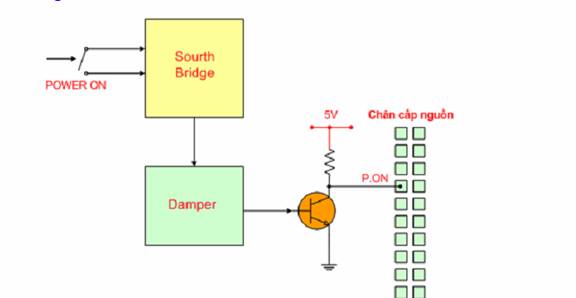
Mạch điều khiển nguồn trên Mainboard
=> Bạn hãy dò ngược từ chân P.ON ( chân cấp nguồn cáp 20 chân, chân có dây mầu xanh lá là P.ON ) về để biết IC khuếch
đại đệm Damper, dò mạch điều khiển nguồn theo sơ đồ trên, kiểm tra Transistor trên đường P.ON ở trên , kiểm tra điện áp nuôi (5V) cấp cho IC Damper, thay thử IC Damper .
- Nếu mạch hoạt động thì sau khi bật công tắc, chân P.ON đang từ 3V giảm xuống 0V .
=> Dùng máy hàn khò hàn lại IC Chipset nam SourthBridge Phương pháp sử dụng máy hàn khò

+ Máy hàn khò có 2 triết áp là
- Triết áp chỉnh nhiệt độ là HEAT
- Triết áp chỉnh gió là AIR
- Nút chỉnh nhiệt độ bạn để chừng 30 đến 40% , hoặc khoảng 400o C ( nếu máy có đồng hồ đo nhiệt )
- Nút chỉnh gió bạn để 40% .

Sử dụng máy hàn hơi

- Hàn lạiChipset SourthBridge- Khi hàn bạn pha nhựa thông vào nước rửa mạch in rồi quét lên lưng IC .
- Đưa mỏ hàn đều khắp trên lưng IC, khi cảm giác tới nhiệt độ nóng chảy của thiếc thì dùng Panh ấn nhẹ IC xuống để mối hàn tiếp xúc, Chipset là IC chân gầm .

Chipset SourthBridge là IC chân gầm
Lỗi 2 : Máy có đèn báo nguồn, quạt nguồn quay khi bật công tắc nhưng không lên màn hình, không có tiếng kêu
lỗi Ram hay lỗi Card Video .

Nguyên nhân :
Nguồn mất điện áp P.G
Hỏng CPU
Hỏng Mainboard
Lỗi phần mềm trên ROM BIOS
Hỏng loa bên trong máy và Ram hoặc Card video đồng thời
=> Nếu các thiết bị trên tốt mà lỗi Ram hay Card Video thì có tiếng kêu khi khởi động .
=> Nếu hỏng các ổ đĩa thì vẫn lên màn hình, vẫn báo phiên bản Bios
Kiểm tra :
Bạn cần kiểm tra để kết luận xem có phải do Mainboard hoặc CPU hay không ?
Trước tiên hãy thay một bộ nguồn ATX tốt để loại trừ , nếu thay nguồn khác mà máy chạy được thì do hỏng nguồn trên máy
=> Bạn sửa bộ nguồn trên máy => lưu ý chân PG (mầu xám) khi quạt nguồn quay chân này phải có điện áp khoảng 3V đến
4V, nếu chân này không có điện thì máy không khởi động được . PG ( Power Good = Nguồn tốt )
Kiểm tra loa bên trong máy và chắc chắn rằng loa bên trong máy vẫn tốt .

Loa báo sự cố cho máy tính
Tháo RAM, Card Video và các ổ đĩa ra khỏi máy chỉ để lại CPU gắn trên Mainboard rồi bật công tắc nguồn để kiểm tra .
=> Nếu không có tiếng kêu ở loa thì => Mainboard hoặc CPU chưa hoạt động . => Thiết lập lại Jumper cho đúng tốc độ BUS của CPU ( với Mainboard Pentium 2 và Pentium 3 )
=> Nếu đã thao tác như trên nhưng máy vẫn không có các tiếng bíp dài ở loa là hỏng Mainboard hoặc hỏng CPU
=> Sửa chữa Mainboard được đề cập ở phần sau
Lỗi 3 : Bật nguồn máy tính thấy có tiếng Bíp.....Bíp......Bíp......có những tiếng Bíp dài ở trong máy phát ra, không có gì trên màn hình .
Nguyên nhân :
Máy bị lỗi RAM
=> Lỗi RAM thường phát ra những tiếng Bíp....... dài liên tục .
Máy bị hỏng Card Video
=> Hỏng Card Video thường phát ra một tiếng Bíp.......dài và ba tiếng Bip Bip Bip ngắn .

Kiểm tra & Sửa chữa :
Nếu máy có những tiếng Bíp........Bíp.......Bíp....... dài liên tục thì thông thường do lỗi RAM, bạn hãy tháo RAM ra khỏi Mainboard , dùng dầu RP7 làm vệ sinh sạch sẽ chân tiếp xúc trên RAM và khe cắm sau đó gắn vào và thử lại .

Vệ sinh sạch khe cắm RAM bằng dầu RP7 hoặc bằng xăng

Vệ sinh sạch chân RAM cho khả năng tiếp xúc tốt nhất
Nếu không được thì bạn hãy thay một thanh RAM mới rồi thử lại
Nếu máy có một tiếng Bíp dài và nhiều tiếng bíp ngắn thì thông thường là do lỗi Card Video .
=> Bạn hãy vệ sinh chân Card Video và khe cắm Card Video tương tự chân RAM .

Vệ sinh khe cắm AGP

Vệ sinh chân cắm Card video
=> Nếu không được bạn hãy thay một Card Video tốt cùng loại rồi thử lại .
Lỗi 4 : Máy tính khởi động, có lên màn hình nhưng thông báo không tìm thấy ổ đĩa khởi động , hoặc thông báo hệ thống đĩa bị hỏng. DISK BOOT FAILURE , INSERT SYSTEM DISK AND PRESS ENTER (ĐĨA KHỞI ĐỘNG BỊ HỎNG, CHO ĐĨA HỆ THỐNG VÀO VÀ BẤM PHÍM BẤT KỲ)

Nguyên nhân :
Hỏng cáp tín hiệu của ổ cứng
Cáp nguồn của ổ cứng không tiếp xúc
Hỏng hệ điều hành trên ổ cứng
Đấu sai Jumper trên ổ cứng
Hỏng ổ cứng
Kiểm tra & Sửa chữa :
Cắm lại cáp tín hiệu và cáp nguồn của ổ cứng cho tiếp xúc tốt

Cáp ổ cứng
Nếu máy có hai ổ cứng thì tạm thời tháo một ổ ra và thử lại
Nếu để hai ổ cắm trên một dây cáp thì cần thiết lập một ổ là MS
(Master - ổ chính) và một ổ là SL (Slaver- ổ phụ)
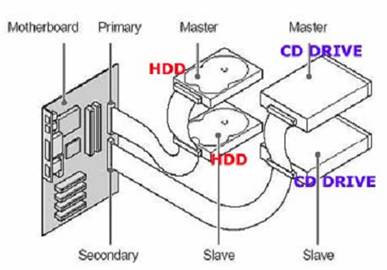
Hai ổ cứng đấu chung cáp

Vị trí thiết lập Jumper trên ổ
Vào màn hình CMOS để kiểm tra xem máy đã nhận ổ cứng chưa ?
=> Khi khởi động bấm liên tiếp vào phím Delete để vào màn hình CMOS .
- Bấm vào dòng Standard CMOS Feature xuất hiện như sau :
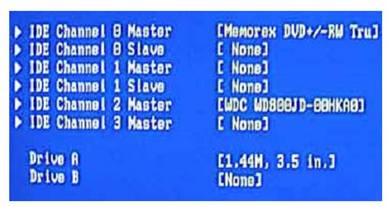
Ở trên cho thấy dòng IDE Channel 0 Master đã nhận được ổ [Memorex DVD +/-RW Tru] và dòng IDE Channel 2 Master đã nhận được ổ [WDC WD800JD-00HKA0]
=> Nếu như tất cả các dòng trên đều báo [ None ] thì nghĩa là máy chưa nhận được ổ cứng nào cả
=> Bạn cần kiểm tra cáp tín hiệu hoặc thay cáp rồi thử lại => Nếu kết quả máy vẫn không nhận được ổ đĩa thì bạn cần thay ổ cứng mới .
=> Nếu máy đã nhận được ổ cứng như trên thì bạn hãy cài đặt lại hệ điều hành cho máy .
Lỗi 5 : Khi khởi động máy tính thông báo trên màn hình là không tìm thấy ổ A hoặc ổ A hỏng : Boot Failure , Insert BOOT Diskete in A, Press any key when ready
Nguyên nhân :
Khi khởi động máy, trong ổ A vẫn có đĩa quên chưa bỏ ra .
Ổ A bị hỏng
Máy hết Pin CMOS
Máy không lắp ổ A nhưng trong CMOS lại khai báo ổ A là [1,44M 3,5 in ]
Kiểm tra & Sửa chữa :
Tháo hết đĩa ra khỏi ổ A khi mở máy
Kiểm tra Pin CMOS nếu < 3V thì thay Pin mới sau đó thiết lập lại CMOS .
- Khi máy hết Pin CMOS => cấu hình máy được thiết lập trong RAM CMOS sẽ bị xoá hết, khi đó máy sẽ sử dụng bản Default ở trong BIOS để kiểm tra thiết bị, trong bản Default luôn luôn khai báo ổ A là [ 1.44M 3,5in ] vì vậy nếu máy không lắp ổ A nó sẽ bị báo lỗi khi khởi động .
Nếu máy không lắp ổ A thì phải khai báo trong màn hình CMOS ổ A là [ None ], ổ B là [ None ]
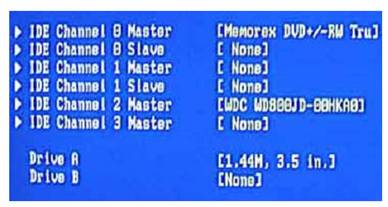
Phiên bản Default luôn luôn khai báo ổ A như trên
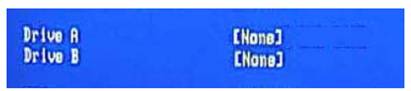
Nếu bạn không lắp ổ A vào máy thì cần khai báo ổ A là [None] , ổ B là [None] như hình trên
Lỗi 6 : Máy khởi động vào đến Win XP thì Reset lại, cài lại hệ điều hành Win XP thì thông báo lỗi và không thể cài
đặt .
Nguyên nhân :
Máy bị lỗi RAM ( ở dạng nhẹ )
Máy gắn 2 thanh RAM khác chủng loại hoặc khác tốc độ Bus
Trên Mainboard bị khô hoặc bị phồng lưng các tụ hoá lọc nguồn .
Máy bị xung đột thiết bị, gắn nhiều Card lên khe PCI
Kiểm tra & Sửa chữa :
Kiểm tra RAM, nếu trên máy gắn 2 thanh thì hãy tháo thử một thanh ra ngoài rồi thử lại, khi gắn 2 thanh vào máy thì phải cùng Bus, cùng chủng loại và nên có dung lượng bằng nhau .

Thay thử thanh RAM khác rồi thử lại .
Tháo hết các Card mở rộng ra, chỉ để lại Card Video trên máy rồi thử lại => nếu máy chạy được là do lỗi Card hoặc máy xung
đột thiết bị .
Quan sát các tụ hoá lọc nguồn trên Mainboard nếu thấy có hiện tượng phồng lưng thì bạn cần thay thế tụ mới .

Cả dãy tụ bên trên bị phồng lưng => cần thay mới

Chú ý :
- Khi thay tụ hoá trên Mainboard bạn phải cho thật nhiều nhựa thông sao cho khi tháo tụ ra thì mũi mỏ hàn phải chìm bên trong nhựa thông, nếu bạn tháo khan có thể sẽ làm hỏng mạch in của Mainboard .
- Bạn có thể thay tụ mới có điện áp bằng hoặc cao hơn tụ hỏng và điện dung có thể thay sai số đến 20% .
Lỗi 7 : Máy chạy thường xuyên bị treo hoặc chạy chậm so với tốc độ thực .
Nguyên nhân :
Hỏng quạt CPU
Cáp tín hiệu và cáp nguồn của ổ cứng tiếp xúc chập chờn
Máy bị nhiễm Virus
Lỗi hệ điều hành
Ổ cứng bị Bad ở phân vùng chứa hệ điều hành .
Kiểm tra & Sửa chữa
Kiểm tra xem quạt CPU có quay bình thường không ?

Nếu quạt CPU không quay thì máy sẽ bị treo sau khi chạy được vài phút
Thay thử cáp tín hiệu của ổ cứng và làm vệ sinh chân cắm dây nguồn lên ổ cứng rồi thử lại .

Nếu cáp tín hiệu của ổ cứng tiếp xúc chập chờn sẽ làm cho máy bị treo
Sử dụng các phần mềm mới nhất để quét Virus cho máy, phần mềm quét Virus cần phải cập nhật mới thường xuyên thì quét mới có hiệu quả .
Cài lại hệ điều hành cho máy ( xem lại phần cài đặt ) .
Sau khi đã làm các biện pháp trên vẫn không được thì có thể ổ cứng bị Bad, nếu ổ cứng Bad nặng thì khi cài hệ điều hành sẽ bị lỗi, nếu Bad nhẹ thì bạn vẫn cài đặt bình thường nhưng khi sử dụng máy hay bị treo .
=> Kiểm tra ổ đĩa có Bad không bạn làm như sau :
- Vào màn hình CMOS thiết lập cho ổ CD ROM khởi động trước
- Cho đĩa Boot CD vào và khởi động máy từ đĩa Boot CD sẽ xuất hiện màn hình sau :
A:\>_
Từ màn hình trên bạn gõ SCANDISK C : < Enter >
=> Đợi cho máy tự quét kiểm tra , bạn bấm Enter khi máy dừng lại sau đó sẽ xuất hiện màn hình SCANDISK như sau :

Màn hình trên cho thấy trên ổ C có một số điểm bị Bad (các vị trí có chữ B mầu đỏ là bị Bad " Đĩa hỏng ")
Trung tâm TIN HỌC KEY rất hân hạnh được chia sẻ với các bạn kiến thức về phần cứng máy tính. Hy vọng bài viết này sẽ hữu ích với các bạn đọc.
Nếu bạn quan tâm đến khóa học sửa chữa máy tính bạn vui lòng NHẤP VÀO ĐÂY để xem chi tiết về khóa học và NHẤP VÀO ĐÂY để gửi thắc mắc hoặc đóng góp ý kiến với chúng tôi.
Trung tâm TIN HỌC KEY
ĐC: 203-205 Lê Trọng Tấn – Sơn Kỳ - Tân Phú – TPHCM
ĐT: (028) 22 152 521
Web: https://key.com.vn/
